Unikey là phần mềm gõ tiếng Việt chuyên nghiệp, được tích hợp và cài đặt miễn phí cho laptop cả trên hệ điều hành Windows và Macos. Bạn đã quá quen thuộc với việc dùng Unikey trên Windows thế nhưng với Macbook thì sao? Hãy cùng tìm hiểu thêm cách cài Unikey for Macbook ngay sau đây.

Nội Dung Bài Viết
ToggleGiới thiệu về Unikey
Unikey là một công cụ hỗ trợ nhập liệu tiếng Việt trên máy tính, laptop, cho phép người dùng thuận tiện và dễ dàng nhập liệu theo chuẩn Unicode. Người dùng có thể gõ chữ có dấu một cách linh hoạt ngay cả khi bàn phím của họ không có các ký tự tiếng Việt.
Phần mềm vietkey này mang lại sự linh hoạt với nhiều tùy chọn và tính năng để tùy chỉnh cách gõ tiếng Việt theo phong cách cá nhân. Bạn có thể chọn loại bộ gõ, điều chỉnh tốc độ gõ, cách hiển thị biểu tượng trên thanh tác vụ, và nhiều tùy chọn khác để cá nhân hóa trải nghiệm sử dụng của mình.
Ngoài khả năng gõ tiếng Việt có dấu, Unikey còn hỗ trợ nhiều kiểu gõ khác nhau như Telex, VNI và VIQR, giúp người dùng dễ dàng thay đổi kiểu gõ theo sở thích cá nhân.
Unikey được biết đến là một trong những công cụ phổ biến và được sử dụng rộng rãi tại Việt Nam và trong cộng đồng người Việt trên toàn thế giới.

Hướng dẫn tải unikey cho Macbook
Từ phiên bản MacOS X Leopard, bộ gõ tiếng Việt tích hợp sẵn trên Mac OS X đã được xây dựng dựa trên lõi UniKey.
Đến năm 2010, lõi UniKey cũng được tích hợp vào iOS 4.0. Hiện nay, tất cả các thiết bị iPhone, Macbook và iPad đều sử dụng UniKey tích hợp cho bộ gõ tiếng Việt mặc định.
Hướng dẫn cài Unikey for Macbook nhanh chóng
Macbook có nhiều tính năng hay ho tích hợp sẵn mà bạn có thể chưa khám phá hết. Một trong những tính năng tiêu biểu là khả năng cài đặt ngôn ngữ gõ bàn phím. Bạn có thể thêm bất kỳ ngôn ngữ hoặc gõ telex bạn muốn ngay trong cài đặt bàn phím trên Macbook cũ.
Dưới đây là hướng dẫn cài unikey for Macbook – bộ gõ tiếng Việt trên Macbook. Bạn cũng có thể sử dụng cách này để thêm bất kỳ ngôn ngữ nào trên Macbook một cách nhanh chóng và thuận tiện.
Để cài đặt bộ gõ tiếng Việt, làm theo các bước sau:
Bước 1: Nhấp vào biểu tượng Apple (ở góc trên bên trái thanh Menu) => Chọn System Preferences (Tùy chọn hệ thống) hoặc bạn có thể nhấp trực tiếp vào biểu tượng Tùy chọn hệ thống hình bánh răng trên Dock.
Bước 2: Chọn mục Keyboard (Bàn phím).
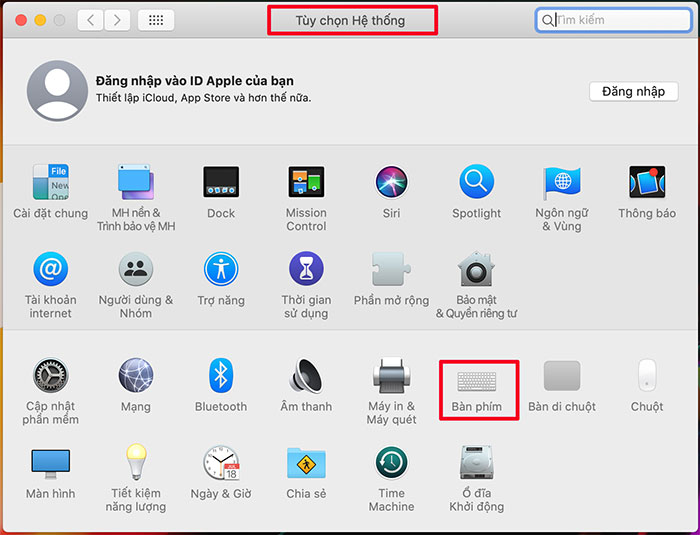
Bước 3: Trong bảng Keyboard hiện ra, nhấp vào nút Input Sources (Nguồn đầu vào).
Bước 4: Nhấp vào dấu cộng “+” ở góc bên phải dưới cùng của bảng Input Sources. Một bảng với danh sách các ngôn ngữ và bộ gõ sẽ hiển thị.
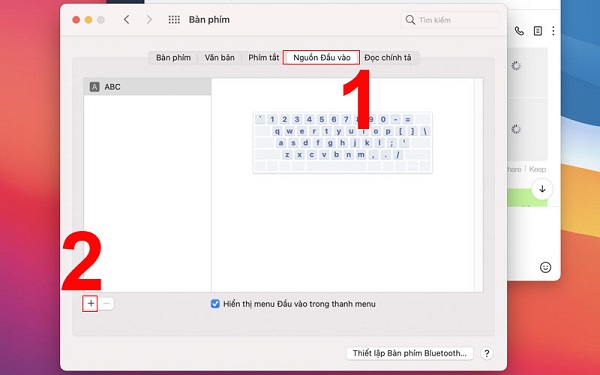
Bước 5: Tìm và chọn bộ gõ Tiếng Việt (Vietnamese), sau đó chọn Telex hoặc Simple Telex và nhấp vào Thêm (Add) để thêm vào danh sách bộ gõ.
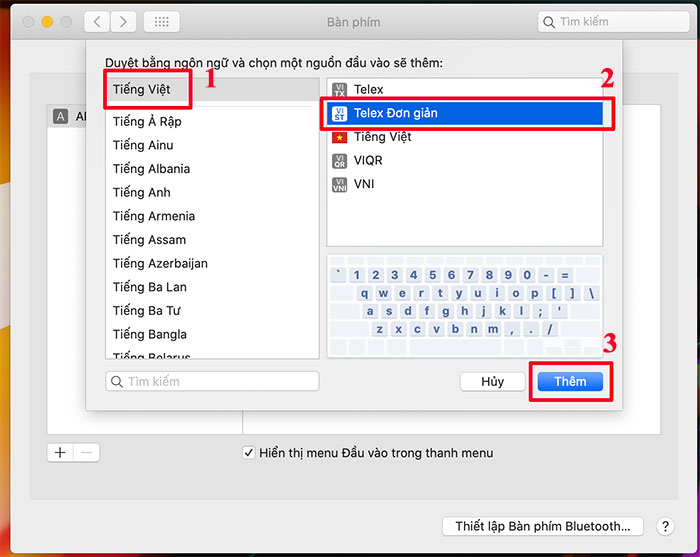
Bước 6: Để chuyển đổi giữa các bộ gõ, trên thanh Menu ở góc phải, bên cạnh biểu tượng Pin sẽ có biểu tượng chữ A. Nhấp vào đó và chọn bộ gõ mong muốn, ví dụ: Simple Telex để gõ tiếng Việt.
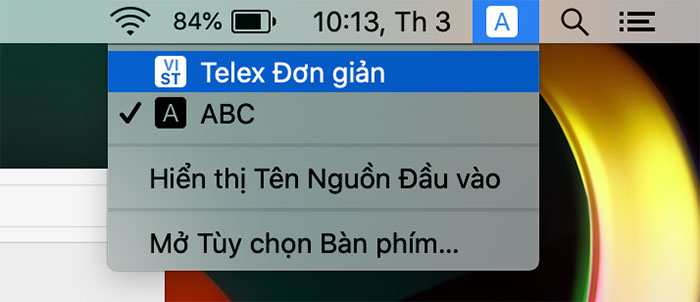
Xem thêm bài viết:
- Download và cài font Tiếng Việt cho Macbook đơn giản
- Cách sửa lỗi không gõ được tiếng Việt trên Macbook
Bây giờ, hãy thử gõ tiếng Việt trên Word hoặc bất kỳ trình duyệt nào bạn muốn. Quy trình cài Unikey cho Macbook khá đơn giản.
Tuy Apple ngày càng hoàn thiện phần mềm, nhưng đôi khi bạn có thể gặp phải lỗi không thể gõ tiếng Việt mặc dù đã cài đặt thành công. Đừng lo lắng, bạn cũng có thể giải quyết vấn đề này bằng cách download và cài đặt phần mềm gõ tiếng Việt khác như Evkey cho Mac hoặc Gotiengviet.
Một số lỗi thường gặp khi gõ văn bản tiếng Việt trên macOS
Mặc dù việc cài bộ gõ tiếng Việt cho macOS khá đơn giản, đôi khi người dùng vẫn gặp trở ngại trong quá trình sử dụng, đặc biệt là hiện tượng lỗi chính tả như mất ký tự, sai dấu hoặc lặp chữ khi gõ nhanh. Để cải thiện tình trạng này, bạn có thể áp dụng một số cách sau:
Cập nhật phần mềm hệ thống: Hãy đảm bảo rằng máy Mac của bạn đang chạy phiên bản hệ điều hành mới nhất giúp hạn chế tối đa các lỗi phát sinh liên quan đến việc nhập văn bản.
Thay thế phần mềm khác: Trong trường hợp trình gõ hiện tại không hoạt động như mong muốn, bạn có thể chuyển sang các ứng dụng gõ tiếng Việt khác phù hợp với macOS như EvKey hoặc Gotiengviet. Đây là những lựa chọn được nhiều người đánh giá cao về độ ổn định và khả năng tương thích tốt.
Trên đây là cách cài Unikey cho Macbook giúp bạn gõ tiếng Việt nhanh chóng. Với cách làm này, bạn có thể thêm các bộ gõ ngôn ngữ khác như tiếng Hàn, tiếng Nhật,… hoặc bất kỳ ngôn ngữ nào vào bộ gõ của mình. Hy vọng bài viết sẽ giúp bạn dùng Macbook thành thạo hơn. Nếu quý khách hàng có nhu cầu thu mua macbook cũ hãy liên hệ Tuấn Apple để được hỗ trợ.
Địa chỉ mới: 242 Nguyễn Thái Bình, Phường Bảy Hiền, TP. HCM
Địa chỉ cũ: 242 Nguyễn Thái Bình, Phường 12, Quận Tân Bình, TP. HCM
Hotline: 0969.136.186
Website: https://tuanapple.vn
Facebook: https://www.facebook.com/FBTuanApple
Bài viết liên quan

Tôi là Minh Tuấn người thành lập cửa hàng Tuấn Apple đồng thời là tác giả website Tuấn Apple (https://tuanapple.vn/). Tôi có hơn 5 năm hoạt động trong lĩnh vực kinh doanh đồ công nghệ Apple như: Iphone, Macbook, Imac, apple watch, ipad.














































